デジタルマーケティングの世界では、効率的なデータ収集と分析が成功の鍵となります。そこで注目されているのが、Googleタグマネージャー(GTM)と呼ばれるツールです。本ブログでは、GTMの概要から具体的な利用方法、メリットまでを詳しく解説します。マーケターの皆さんには、ぜひ一読していただきたい内容となっています。
1. GTM(Googleタグマネージャー)とは

Googleタグマネージャー(GTM)は、ウェブサイトにおける各種タグの管理を効率化するためのオンラインツールです。このツールを活用することで、ユーザーはトラッキングや広告などの多様なタグを手軽に操作でき、マーケティングの効果を最大化することが可能になります。
GTMの役割と基本機能
GTMは、ウェブサイトのHTMLを直接編集することなく、新しいタグの追加や既存のタグの変更・削除が可能です。このアプローチにより、Webマスターやマーケティング担当者は専門的な技術知識がなくても、タグの設定や調整をスムーズに行うことができます。
タグ管理の必要性
企業がオンラインでの存在感を高めるためには、さまざまな解析ツールや広告プラットフォームの利用が欠かせません。しかし、これらのツールはそれぞれ異なるタグを必要とし、手動でコードに埋め込む作業は非常に手間がかかります。GTMを活用することで、このような複雑な作業を一元的に管理し、時間と労力を節約できます。
GTMの利用メリット
GTMを導入することによる主な利点は以下のようになります:
- 効率性向上: タグの管理が管理画面から一括で行えるため、手動でHTMLを修正する必要がなく、作業の効率が大幅に向上します。
- 一元管理: 多数のタグを一つのインターフェースで管理できるため、全体の把握が簡単になり、作業がシンプルになります。
- 外部業者との連携: 広告代理店や他の関係者にタグ設定をお願いする際も、タグの内容を明確に把握できるため、コミュニケーションが円滑になります。
トリガーの活用
GTMにおける「トリガー」機能を利用すると、特定の条件やユーザーアクションに基づいてタグを発動させることが可能です。これにより、より的確で効果的なマーケティング戦略を実施することができます。
用語の理解
GTMには特有の用語が存在し、それらを理解することはこのツールをフル活用するためには欠かせません。アカウント、コンテナ、ワークスペースといった概念は、GTMを扱う際の基礎になります。
デジタルマーケティングにおけるGTMの役割は今後さらに重要度を増すと予想されており、その使いやすさと包括的な機能を活用することで、マーケティング活動の効率化が実現できます。
2. GTMの仕組みと特徴
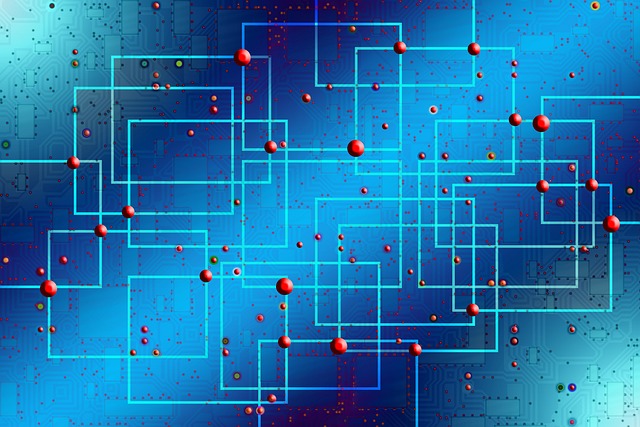
Googleタグマネージャー(GTM)は、ウェブサイトのさまざまなタグを効率的に管理するためのツールです。その機能や特性を詳しく見ていきましょう。
タグ管理の簡素化
GTMを利用することで、従来のように手動でHTMLを編集する手間がなくなり、タグ管理がシンプルかつ効率的になります。ユーザーが直感的に操作できるインターフェースにより、タグの追加、編集、削除がスムーズに行えるため、作業の時間を大幅に短縮できます。
クラウドベースの特長
GTMはクラウド上で動作するため、インターネット接続さえあれば、どこからでもタグの設定や管理が可能です。この特性により、チームメンバーがリアルタイムで作業を進めたり、設定を確認したりすることが容易になり、迅速な対応が可能となります。
高度なトリガー機能
GTMには、特定の条件に応じてタグを発火させる「トリガー」機能があります。ページの表示や特定のユーザーアクション(例えばボタンクリックなど)に基づいてタグを発動させることで、データ収集の精度が向上します。
動的な変数管理
GTMを使うことで、「変数」を活用して収集したいデータを動的に調整できます。ユーザーの行動に応じて異なるデータを取得する必要があっても、変数によって柔軟に対応できるため、複雑な計測要件にも適応可能です。
バージョン管理の利便性
GTMは、以前の設定をバージョンとして保存する機能を備えており、万が一新しい設定によって問題が発生した場合でも、迅速に元の設定に戻すことができます。この機能により、リスクを効果的に管理し、安心して設定変更が行えます。
外部ツールとの連携能力
GTMはGoogleのサービスに加え、多数のサードパーティツールとも統合可能です。これによって、GoogleアナリティクスやFacebook Pixelなどのタグを一元管理でき、マーケティング活動の整合性を強化することができます。
GTMは、タグ管理を効率化するための強力なソリューションであり、データ収集の効果を高め、運用コストの削減に寄与しています。
3. GTMを導入するメリット

Googleタグマネージャー(GTM)は、ウェブサイトのタグを効果的に管理するためのツールです。このツールを利用することにより、マーケティングや分析に必要な設定をスムーズに行えるようになります。ここでは、GTMの導入によって得られる主要な利点について詳しく紹介します。
タグ管理の効率化とコスト削減
GTMを使用すると、さまざまなツールのタグを一元管理でき、運用が大幅に簡素化されます。具体的な利点は以下の通りです。
- 簡単なタグ追加: 新しいサービスやツールを導入する際に、ウェブサイトのコードを直接変更する必要がありません。これにより、設定にかかる時間やコストを大きく削減できます。
- 迅速なタグ削除: 不要になったタグも簡単に削除でき、常に整理された状態でタグを管理できます。
柔軟なカスタムJavaScriptの活用
GTMにより、カスタムJavaScriptを簡単に実行することができます。これにより、ウェブページにさまざまな機能を追加できます。
- 動的コンテンツの提供: ユーザーの行動に基づいてコンテンツを変更し、より個別化された体験を提供できます。
- 行動トラッキングの実施: ボタンのクリックやフォーム送信などの特定のアクションを容易に追跡し、有益なデータを収集できます。
ウェブサイトのパフォーマンス向上
GTMを導入することで、タグの非同期読み込みが可能になり、ウェブページの表示速度が向上します。これには以下のような利点があります。
- SEOの向上: サイトの読み込み速度は、検索エンジンでの評価に影響を与えるため、GTMを活用することで表示速度の改善が期待でき、ランキング向上に寄与します。
プレビュー機能とバージョン管理の利点
GTMには、タグが正しく動作しているかを確認するためのプレビュー機能があります。この機能は以下のように役立ちます。
- 設定ミスの回避: タグの発火条件を事前に確認することで、予期せぬエラーを防ぐことができます。
- 過去の設定への復元: 問題が発生しても、簡単に以前の設定に戻せるため、安心して作業を進められます。
セキュリティの強化
GTMを使用することで、専門業者にタグの設置を依頼しやすくなり、重要なファイルへのアクセスを適切に管理できるようになります。
- 充実した権限設定: 特定のタグへのアクセス権を設定することで、自社サイトの安全性を向上させることができます。
- 業務のスムーズ化: スタッフの知識不足による設定作業を減少させ、業務全体の効率を高めることが可能です。
以上のように、GTMを導入することで多くの利点が得られ、ビジネスの効率的な運用が実現できます。
4. GTMの設定手順
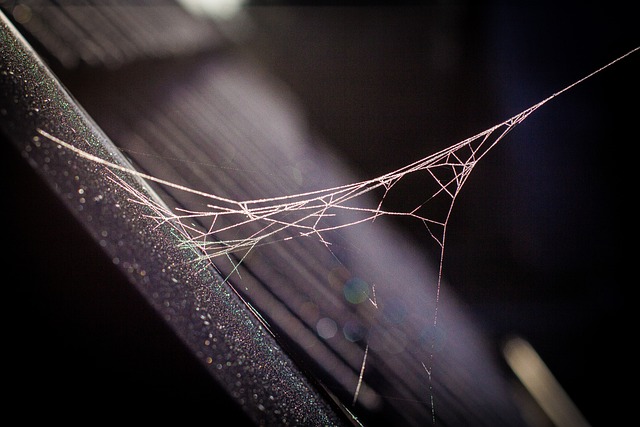
Googleタグマネージャー(GTM)は、ウェブサイトでのトラッキングの実装を簡素化するための強力なツールです。このセクションでは、GTMを設定するための具体的な手順をステップバイステップで説明します。
4.1 GTMアカウントの作成方法
まず初めに、GTMを利用するためにアカウントを作成する必要があります。以下のプロセスに従ってください。
- Googleタグマネージャーの公式ウェブサイトを開きます。
- 「無料で始める」ボタンをクリックし、Googleアカウントでサインインします。
- アカウント名には会社名や団体名を入力し、必要に応じて地域を選択します。
- データ匿名共有のオプションは、基本的にチェックを入れておくことが推奨されます。
- コンテナ名には対象となるウェブサイトのURLを入力し、「ウェブ」をプラットフォームとして選択します。
この手順を完了させることで、GTMアカウントが無事に作成され、タグが生成されます。
4.2 GTMタグの設置手順
次に、生成されたGTMタグをウェブサイトに実装します。ここでは設置方法を示します。
- GTMのタグコードをウェブサイトのHTMLに2つ設置します。
1. 最初のコードを<head>タグ内の一番上に追加します。
2. 次のコードを<body>タグのすぐ後に配置します。
この設置手法は各ウェブサイトによって異なるため、必要に応じて開発者に協力を求めるのがよいでしょう。
4.3 GA4プロパティの新規作成
次に、Googleアナリティクス4(GA4)のプロパティを新設します。
- Googleアナリティクスのダッシュボードにアクセスします。
- 「GA4アシスタント」をクリックし、新規プロパティの作成を行います。
- ユニバーサルアナリティクスのプロパティが既にある場合には、GA4への移行オプションが提示されますが、二つのプロパティは共存させることも可能です。
4.4 タグとトリガーの設定方法
GTMの管理画面に進み、タグおよびトリガーを設定します。
タグ設定の詳細
- ワークスペースの左側メニューから「タグ」を選び、新規作成ボタンを押します。
- タグ名は分かりやすいものを設定します(例:GA4設定タグ)。
- 「タグの設定」をクリックし、「Googleアナリティクス:GA4設定」を選択、次に、先ほど作成したGA4プロパティの測定IDを入力します。
トリガーの設定
- タグ設定後にトリガーを設定します。
- 発火条件として「初期化」を選びます。このトリガーは、各イベントの正確な計測を行う上で重要となります。
4.5 タグ発火の確認と公開作業
タグとトリガーの設定が完了したら、実際にタグが正しく発火するかを検証します。
- 「プレビュー」モードを使い、テストしたいウェブページのURLを入力して接続します。
- 正常に動作していれば、「Tags Fired」セクションに発火したタグの情報が表示されます。
問題がなければ、右上の「公開」ボタンを押し、設定を適用させます。
4.6 アナリティクスでの結果確認
タグを公開した後は、Googleアナリティクスを使用して計測の状況を最終確認します。
- リアルタイムレポートをチェックし、自分のサイトへのアクセスが正しく追跡されているかを確認します。
この手順を通じて、GTMを使用した高精度なデータ取得が可能となります。
5. GA4(Googleアナリティクス4)との連携方法
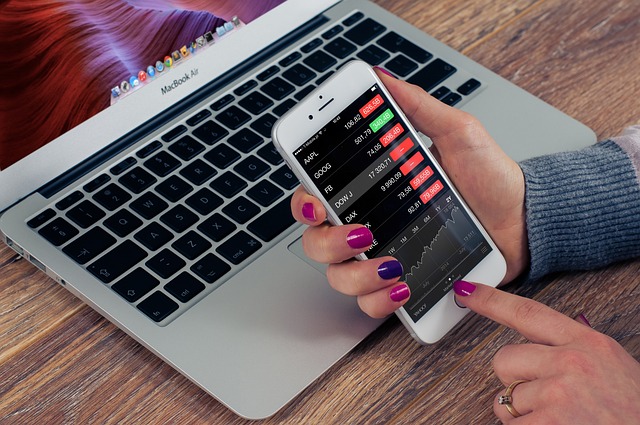
Google タグ マネージャー(GTM)とGoogle アナリティクス 4(GA4)を統合することで、ウェブサイトのデータ収集と分析を効率的に行えます。以下の手順に従って、GA4の構成を整えていきましょう。
手順1: GA4の測定IDを確認する
GA4を導入するためには、まず測定IDを確認する必要があります。このIDはGTMでの設定に必要となります。以下の手順を実行してください。
- GA4の管理画面を表示する
- 「データストリーム」のセクションに進む
- ウェブデータストリームを選択し、表示された測定ID(形式:G-XXXXXX)をコピーする
この測定IDはGTMに設定する際に必要になるため、しっかりとメモしておいてください。
手順2: GTMでタグを作成する
次に、GTMのインターフェースを使用して新しいタグを設定します。以下の手順を踏んでください。
- GTMの管理画面にアクセスし、「新しいタグ」を選択します。
- タグタイプを選択する画面で「Googleタグ」を選択します。
- コピーした測定IDを入力し、「保存」をクリックします。
手順3: トリガーの設定
タグが正しく機能するためにトリガーを配置します。トリガーは、特定の条件下でタグが発動する基準を設定します。手順は以下の通りです。
- 「トリガーを選択してこのタグを配信」のエリアをクリックします。
- 「すべてのページ」を選択し、全ページに対するGA4のトラッキングを有効にします。
- 右上の「保存」をクリックして、トリガーの設定を完了させます。
手順4: プレビュー機能での確認
タグとトリガーの設定が終了したら、プレビュー機能を使用して正常に動作することを確認します。以下の手順に従いましょう。
- GTMのワークスペース上部にある「プレビュー」ボタンをクリックします。
- 測定対象のウェブサイトのURLを入力し、「接続」をクリックします。
- 接続が成功すると、タグの動作が正しいかどうかを確認できます。
手順5: タグの公開
すべての手順が完了して、プレビューでも問題がないことを確認できたら、タグを公開します。
- GTMの管理画面で「公開」ボタンを押します。
- 新しいバージョンの名前や詳細を入力し、行った変更点を説明します。
- 「公開」をクリックして、GA4のタグが正式に有効になります。
これでGA4との連携が完了しました。これにより、ウェブサイトのデータをより効率的に分析できるようになります。各ステップをしっかりと実行し、正確なデータ収集を目指しましょう。
まとめ
Googleタグマネージャー(GTM)は、ウェブサイトのトラッキングとタグ管理を効率化するための強力なツールです。GTMを活用することで、手動でHTMLを編集する必要がなくなり、さまざまなタグの追加や変更が簡単に行えます。また、動的なトリガーやカスタムJavaScriptの活用、パフォーマンスの向上、セキュリティの強化など、多くのメリットが得られます。さらにGA4との連携により、ウェブサイトのデータ収集と分析をより効果的に行えるようになります。GTMの機能を十分に活用することで、マーケティング活動の効率化や意思決定の精度向上が期待できます。
よくある質問
GTMとは何ですか?
Googleタグマネージャー(GTM)は、ウェブサイトの各種タグを一元的に管理するためのオンラインツールです。タグの追加や変更を簡単に行うことができ、Webマーケティングの効果を最大化するのに役立ちます。
なぜGTMを導入する必要があるのですか?
GTMを使うと、タグ管理の効率化とコスト削減が可能になります。新しいタグの追加や既存のタグの削除がウェブサイトのコードを直接変更することなく行えるため、設定にかかる時間とコストを大幅に削減できます。また、プレビュー機能とバージョン管理により、安全性も向上します。
GTMとGA4をどのように連携させますか?
GTMのインターフェースを使ってGA4の測定IDを設定することで、両者を連携させることができます。GA4のデータストリームから測定IDを取得し、GTMのタグ設定に反映させることで、効率的なデータ収集と分析が行えるようになります。
GTMの設定はどのように行いますか?
GTMの設定には、アカウントの作成、タグとトリガーの設定、プレビューでの動作確認、そして最終的なタグの公開といった手順があります。これらのステップを丁寧に踏むことで、ウェブサイトの正確な計測が実現できます。




















